Jak wstawić podpis elektroniczny w Dokumentach Google

Wielu użytkowników zastanawia się, jak dodać podpis do dokumentów w Dokumentach Google. Chociaż platforma nie posiada wbudowanej funkcji prawnie wiążących podpisów elektronicznych, użytkownicy mogą wizualnie przedstawić swój podpis za pomocą różnych obejść. Dla osób poszukujących prawnie wiążących podpisów elektronicznych dostępne są specjalne narzędzia. Przeanalizujmy te opcje, aby określić najlepsze rozwiązanie dla Twoich potrzeb.
3 najlepsze sposoby na podpisanie dokumentu Google
Istnieją trzy główne metody dodawania podpisu do dokumentu Google: utworzenie podpisu elektronicznego za pomocą Rysunków Google, wstawienie wcześniej przygotowanego obrazu podpisu lub skorzystanie z dedykowanego narzędzia do podpisu elektronicznego. Omówimy te trzy opcje, aby zapewnić dokładne i sprawne podpisywanie dokumentów.
1) Utwórz e-podpis za pomocą Rysunków Google i podpisuj dokumenty
Dokumenty Google oferują prosty sposób dodawania wizualnej reprezentacji podpisu. Wbudowane narzędzie do rysowania umożliwia użytkownikom tworzenie różnych diagramów, w tym odręcznych podpisów za pomocą rysika. Chociaż ta metoda jest wygodna w przypadku dokumentów Personal lub nieformalnych, należy pamiętać, że nie generuje ona prawnie wiążącego podpisu elektronicznego.
Oto jak podpisać dokument Google za pomocą Rysunków Google:
1. Otwórz dokument Google: Przejdź do dokumentu, w którym chcesz dodać podpis.
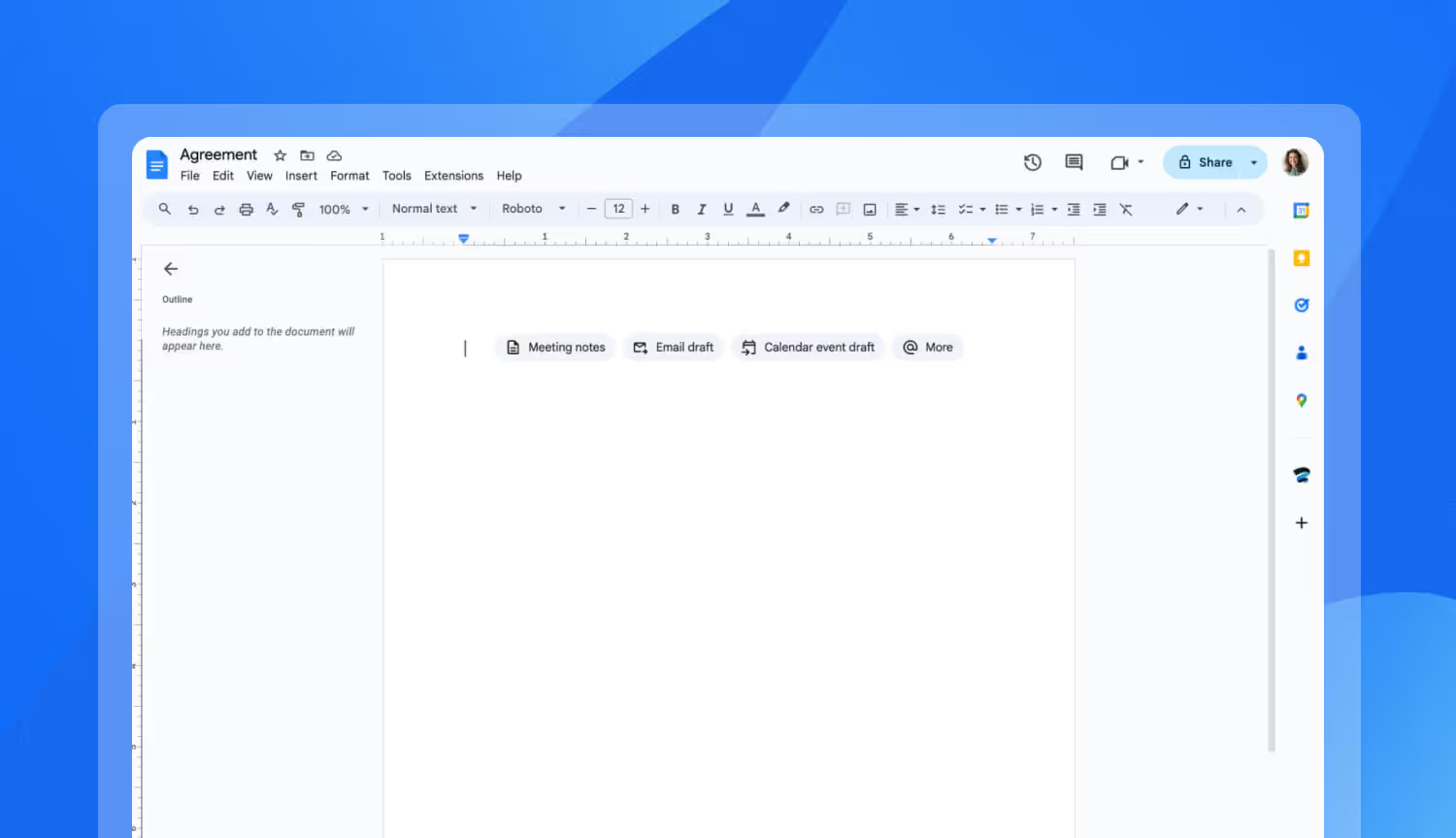
2. Wstaw rysunek: Znajdź menu "Wstaw", wybierz "Rysunek", a następnie "Nowy".
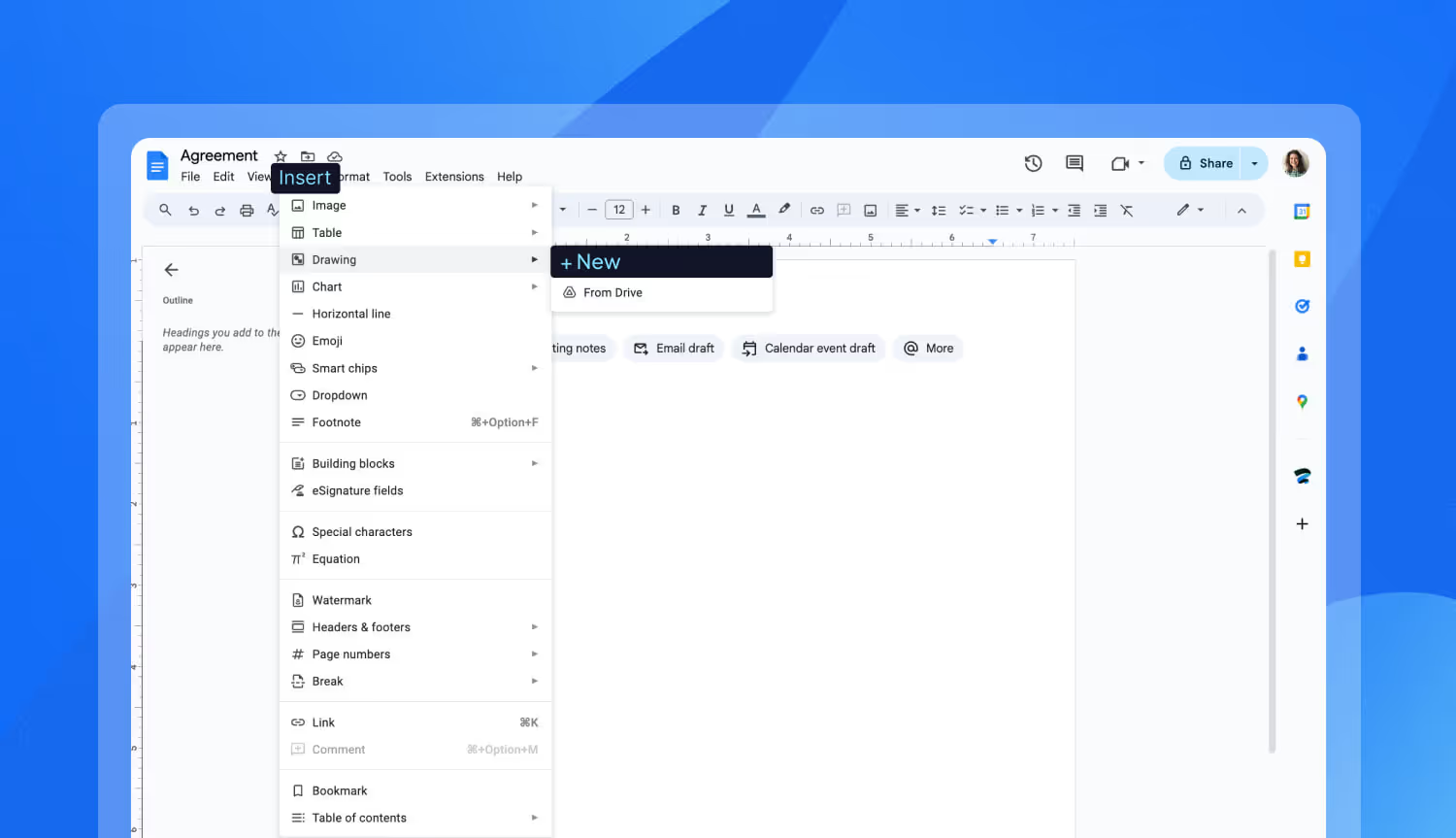
3. Narysuj swój podpis: Użyj narzędzia linii, aby narysować swój e-podpis. Sprawdź menu rozwijane, aby wybrać preferowaną linię.
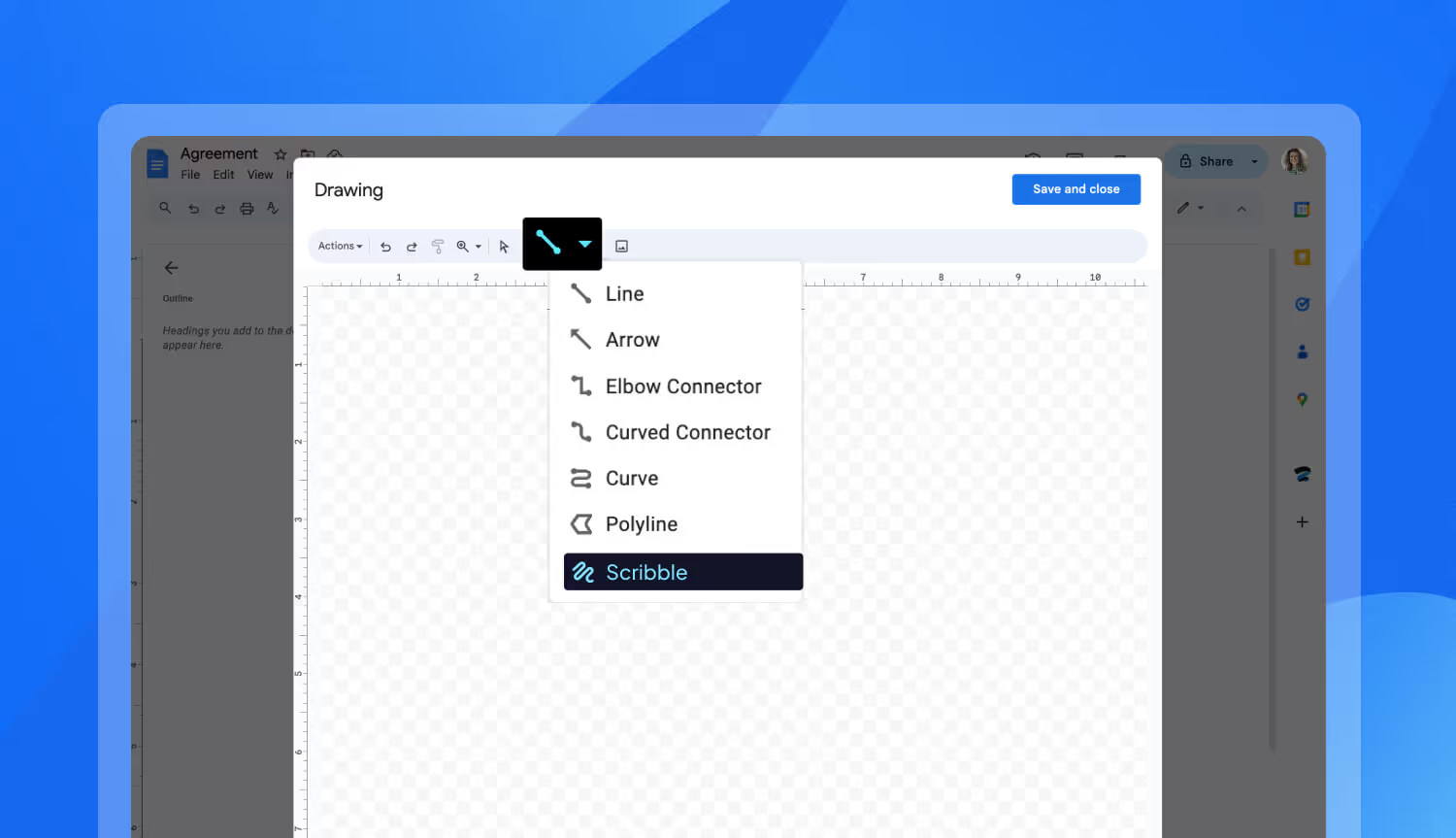
4. Zapisz* i zamknij: Gdy będziesz zadowolony, kliknij "Zapisz i zamknij", aby wstawić rysunek do dokumentu.
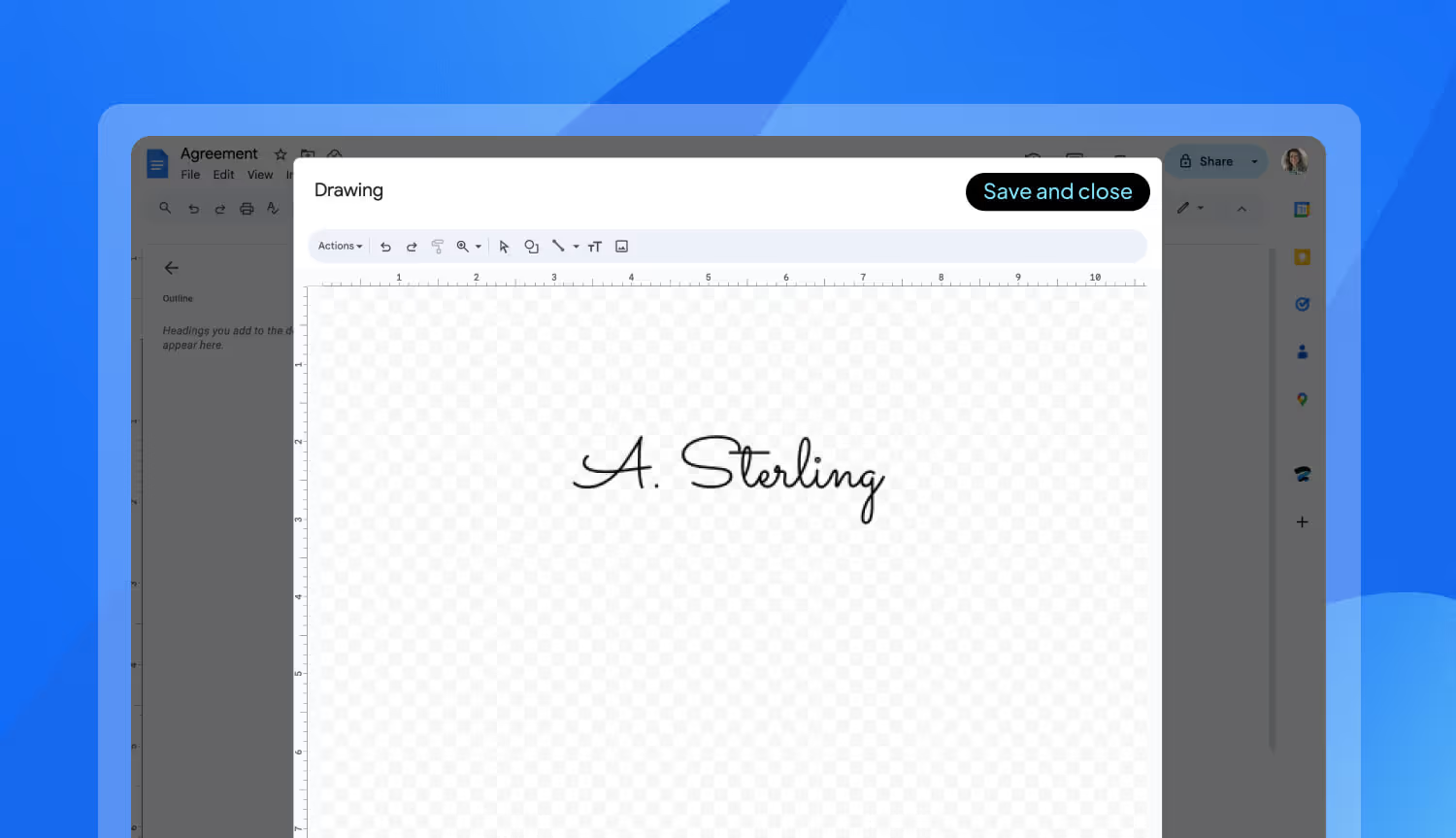
*Porada Professional: możesz zapisać swój podpis do ponownego użycia. Zapisz swój podpis, aby móc go szybko użyć ponownie. Po narysowaniu kliknij "Akcje", a następnie "Pobierz". Zapisz obraz i wstaw go do dowolnego dokumentu.
Nie jesteś zadowolony z podpisu w Dokumentach Google? Możesz go łatwo dostosować!
Doprecyzuj: Kliknij prawym przyciskiem myszy, wybierz "Edytuj" i dopracuj linie i kolory, aby uzyskać idealny wygląd.
Zmień rozmiar: Kliknij i przeciągnij podpis do żądanego rozmiaru i pozycji.
2) Przeciągnij i upuść obraz e-podpisu w Dokumentach Google
Aby uzyskać bardziej Professional i spójny podpis, rozważ użycie generatora podpisów online. Narzędzia te oferują wszechstronne opcje tworzenia spersonalizowanych podpisów o wyjątkowej jakości. Odkryj zalety poniżej:
- Dostosuj swój podpis: Większość generatorów online umożliwia Personalizację podpisu za pomocą czcionek, stylów i kolorów.
- Przyjazny dla użytkownika: Narzędzia te zazwyczaj mają proste interfejsy ułatwiające eksplorację projektu.
- Wysoka jakość wyjściowa: Podpisy są zwykle obrazami o wysokiej rozdzielczości, idealnymi do użytku cyfrowego i drukowanego.
Teraz dodajmy Twój podpis do Dokumentów Google:
- Utwórz podpis: Użyj generatora podpisów online, takiego jak Sign.Plus, aby zaprojektować swój podpis, wpisując go, rysując lub skanując. Z łatwością pobierz wygenerowany podpis.
Możesz również łatwo zeskanować i bezproblemowo przesłać swój podpis. - Wstawianie w Dokumentach Google: Przejdź do dokumentu Google i wybierz "Wstaw" > "Obraz" i prześlij obraz zeskanowanego podpisu.
To wszystko! Po dodaniu podpisu w Dokumentach Google pamiętaj, że nadal masz do niego dostęp na swoim urządzeniu i możesz go ponownie użyć. Chociaż jest to wygodne, pamiętaj, że obraz podpisu może nie mieć takiej samej mocy prawnej jak certyfikowany podpis elektroniczny. W przypadku dokumentów prawnie wiążących (takich jak umowy o zachowaniu poufności, umowy o świadczenie usług, umowy, zamówienia zakupu itp.) rozważ użycie dedykowanych platform eSignature, takich jak Sign.Plus.
3) Wstaw dodatek, aby podpisać dokument Google
W przypadku dokumentów wymagających prawnie wiążących podpisów, dedykowane dodatki do Google Workspace, takie jak Sign.Plus, oferują najbezpieczniejsze rozwiązanie. Sign.Plus integruje się bezproblemowo z Dokumentami Google, umożliwiając dodawanie, żądanie i zarządzanie podpisami elektronicznymi bezpośrednio w dokumencie. Usprawnia to proces podpisywania, eliminując potrzebę pobierania i przesyłania plików lub przełączania się między aplikacjami.
Przejdźmy do kroków:
Instalacja:
1. Otwórz Google Workspace Marketplace: Wyszukaj Sign.Plus.
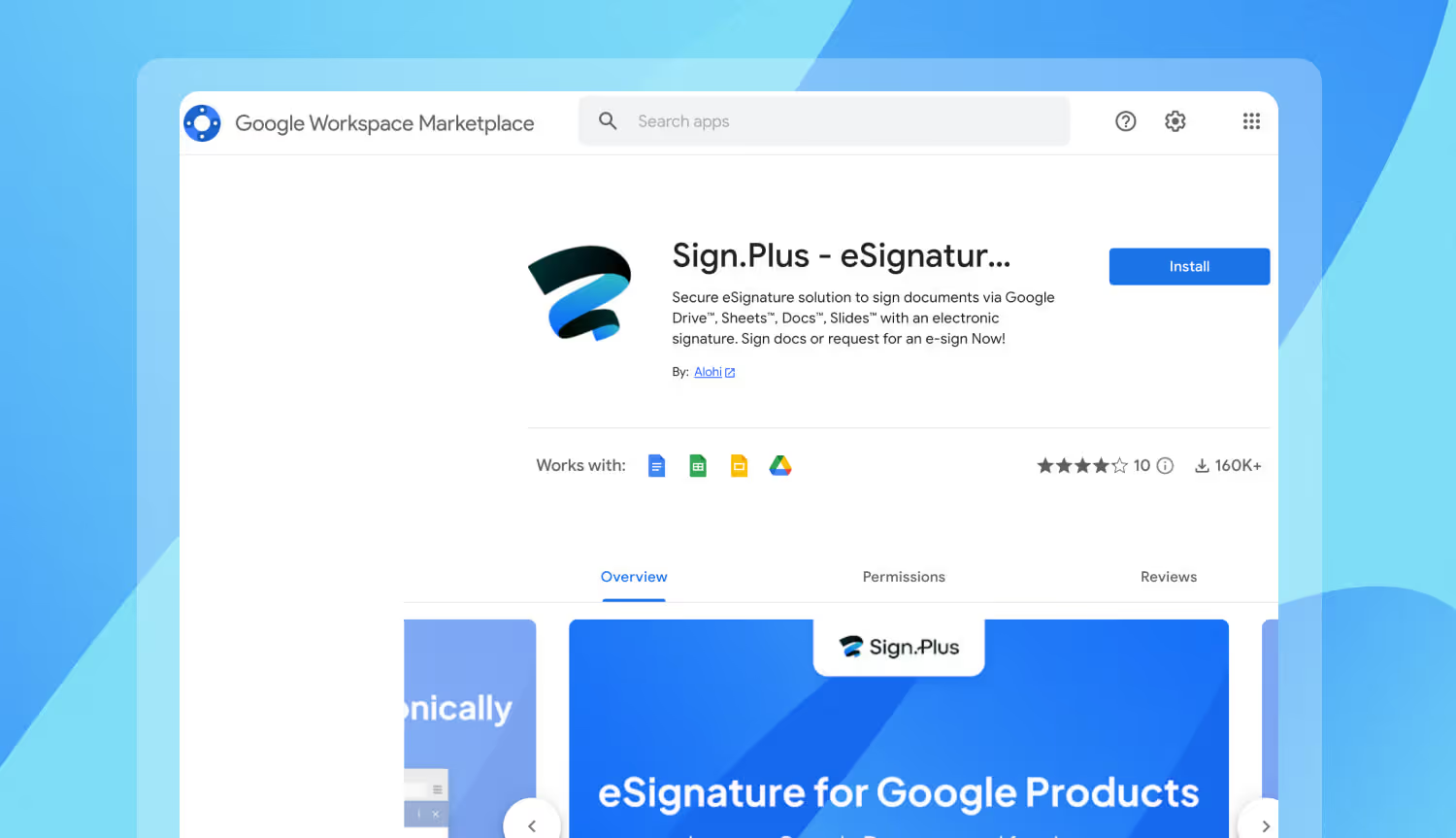
2. Zainstaluj dodatek: Kliknij „Zainstaluj”. W razie potrzeby może być konieczne potwierdzenie konta Google.
Korzystanie z Sign.Plus w Dokumentach Google:
1. Otwórz dokument Google: Przejdź do dokumentu, w którym chcesz dodać podpis.
2. Dostęp do Sign.Plus: Kliknij logo "Sign.Plus" na prawym pasku bocznym w Dokumencie Google.
.avif)
3. Autoryzuj dostęp i otwórz za pomocą Sign.Plus: Zostaniesz poproszony o autoryzację dostępu Sign.Plus do Twojego dokumentu. Udziel zgody, klikając "Autoryzuj dostęp". Następnie zobaczysz opcję "Otwórz za pomocą Sign.Plus". Kliknij ten przycisk.
.avif)
4. Gotowe! Twój dokument zostanie automatycznie przesłany do Sign.Plus. Postępuj zgodnie z instrukcjami w Sign.Plus, aby przygotować dokument do podpisu.
Czy podpisy elektroniczne są legalne?
Tak – w większości regionów świata podpisy elektroniczne są uznawane za prawnie wiążące. Przepisy takie jak ESIGN w USA i eIDAS w UE zapewniają im taką samą wagę jak podpisy odręczne. Jednak konkretne przepisy prawne dotyczące legalności e-podpisu mogą się różnić w zależności od regionu.
Sign.Plus upraszcza kwestie prawne związane z e-podpisami w Dokumentach Google. Narzędzia takie jak Sign.Plus zapewniają, że Twoje podpisy elektroniczne są zgodne z wymogami prawnymi, eliminując potrzebę badania złożonych przepisów lub angażowania dodatkowych usług. Podpisuj z pewnością i wyeliminuj kłopoty!
Jakie są kryteria prawnie wiążącego podpisu elektronicznego?
Prawnie wiążący podpis elektroniczny musi zazwyczaj spełniać określone kryteria. Musi bezpiecznie łączyć osobę podpisującą z dokumentem, uniemożliwiając zmiany i zapewniając autentyczność podpisu. Aby podpis był egzekwowalny w sądzie, musi być również generowany w bezpiecznym procesie, utrzymywać szczegółowy ślad kontrolny i wiarygodnie weryfikować tożsamość osoby podpisującej.
Czy podpisy elektroniczne są podatne na manipulacje?
Solidne środki bezpieczeństwa są niezbędne do ochrony podpisów elektronicznych przed manipulacją. Stosując silne uwierzytelnianie, szyfrowanie i weryfikację podpisu cyfrowego, organizacje mogą znacznie zmniejszyć ryzyko nieautoryzowanego dostępu i zmian w dokumentach. Utrzymywanie kompleksowych śladów kontrolnych i bezpieczne przechowywanie podpisanych dokumentów dodatkowo chroni integralność danych. Zgodność z ramami prawnymi regulującymi podpisy elektroniczne zapewnia dodatkową warstwę ochrony.
Aby zapewnić ważność prawną dokumentów, kluczowe jest korzystanie ze sprawdzonego oprogramowania do e-podpisu, które spełnia rygorystyczne standardy bezpieczeństwa.
Dalsza lektura
Usprawnij swój przepływ pracy dzięki Sign.Plus
Usprawnij proces podpisywania i zagwarantuj prawnie wiążące e-podpisy dzięki Sign.Plus, potężnemu dodatkowi do Google Workspace.
Korzyści z Sign.Plus
- Prawnie wiążące podpisy: Sign.Plus zapewnia, że Twoje e-podpisy są zgodne z przepisami w wielu krajach.
- Usprawniony przepływ pracy: Podpisuj i żądaj podpisów bezpośrednio w Dokumentach Google, aby zapewnić płynną obsługę.
- Solidne zabezpieczenia: Bezpieczne przechowywanie dokumentów i szczegółowe ślady audytu gwarantują identyfikowalność.
Sign.Plus – Więcej niż tylko podpisy (funkcje mogą się różnić w zależności od planu):
W przeciwieństwie do prostych podpisów wizualnych, Sign.Plus oferuje dedykowane rozwiązania w zakresie podpisów elektronicznych, dzięki czemu idealnie nadaje się do umów, porozumień i innych krytycznych dokumentów. Funkcje te zapewniają ważność prawną Twoich e-podpisów:
- Dodaj pola: Dodaj pola, które odbiorcy mają wypełnić dodatkowymi informacjami.
- Ustaw kolejność podpisywania: Określ kolejność, w jakiej odbiorcy mają składać podpisy.
- Ustaw przypomnienie i termin: Wysyłaj przypomnienia, aby zachęcić odbiorców do podpisania.
- Śledź status podpisywania: Zobacz, kto podpisał, a kto jeszcze oczekuje.
Powiązane pytania i tematy
























